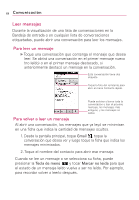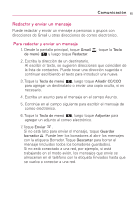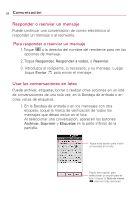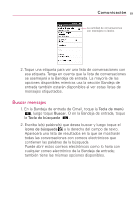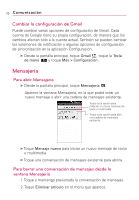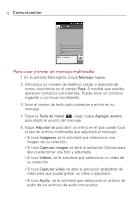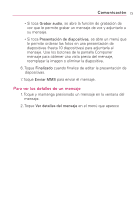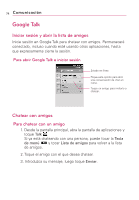LG AS855 Owners Manual - English - Page 219
Buscar mensajes, todas las conversaciones con correos electrónicos que
 |
View all LG AS855 manuals
Add to My Manuals
Save this manual to your list of manuals |
Page 219 highlights
Comunicación 69 La cantidad de conversaciones con mensajes no leídos. 2. Toque una etiqueta para ver una lista de conversaciones con esa etiqueta. Tenga en cuenta que la lista de conversaciones se asemejará a la Bandeja de entrada. La mayoría de las opciones disponibles mientras usa la sección Bandeja de entrada también estarán disponibles al ver estas listas de mensajes etiquetados. Buscar mensajes 1. En la Bandeja de entrada de Gmail, toque la Tecla de menú , luego toque Buscar. O en la Bandeja de entrada, toque la Tecla de búsqueda . 2. Escriba la(s) palabra(s) que desea buscar y luego toque el icono de búsqueda a la derecha del campo de texto. Aparecerá una lista de resultados en la que se mostrarán todas las conversaciones con correos electrónicos que contienen las palabras de la búsqueda. Puede abrir estos correos electrónicos como lo haría con cualquier correo electrónico de la Bandeja de entrada; también tiene las mismas opciones disponibles.